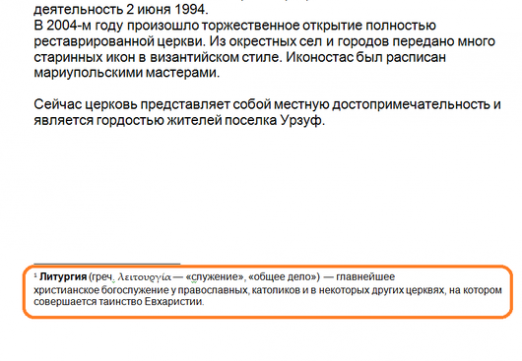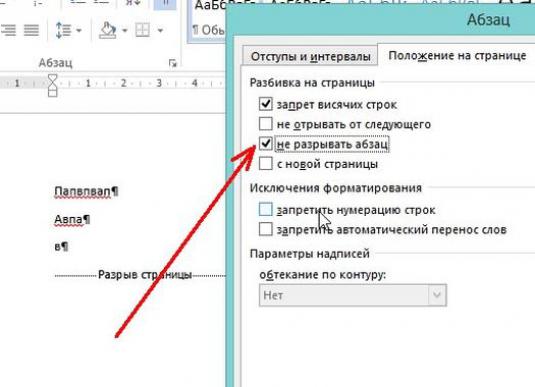Wordで背景を削除するには?

さまざまな種類のドキュメントを扱う場合、情報パッケージと統計レポートを見ると、その中のデータが特定の色で「強調表示」されていることがわかります。これは、文書のキーポイントを強調するために便宜上行われます。
しかし、実際には、そのような多彩なページが目の疲れにつながります。このマーキングは、利用可能な文書に基づいて報告書を作成することを妨げ、必要に応じて作成します。 Wordで背景を削除する方法を知っていると、このような問題を回避できます。
ページの背景を削除
ドキュメントに選択したテキストの断片だけでなく、カラーページ全体が含まれている場合は、次のようにして削除することができます。
- [ページレイアウト]セクションを選択します。
- [ページ背景]パネルの[ページカラー]ボタンをクリックします。
- 「色がありません」という項目にマークを付けます。
このドキュメントのページに割り当てられている色が消えます。
テーブルの背景を削除する
専用テーブルは、技術的または財務的な文書では珍しいことでもありません。次のように、テーブルの一般的な背景を取り除くことができます:
- カーソルをテーブルの任意の場所に移動します。
- マウスの右ボタンを押してください。
- 項目「枠線と塗りつぶし」を選択します。
- 表示されたウィンドウの「塗りつぶし」タブを開きます。
- パレットを広げる( "Pouring"の碑文の下の矢印)。
- 項目「色なし」を選択します。
- 「OK」ボタンを押します。
表のセルの背景を削除する
Word内のセルの色付きの背景は、テーブル全体の背景よりも複雑には削除されません。これを行うには:
- 背景を削除するセルにカーソルを移動します。
- マウスの右ボタンを押してください。
- 項目「枠線と塗りつぶし」を選択します。
- 表示されたウィンドウの「塗りつぶし」タブを開きます。
- "Apply to"ボックスで "cell"を選択します(デフォルトは "table")。
- パレットを広げる( "Pouring"の碑文の下の矢印)。
- 項目「色なし」を選択します。
- 「OK」ボタンを押します。
チャートの背景を削除する
ダイアグラムのグラフィック領域は、白い背景で比較する方がずっと便利です。カラー基板を取り除くには、次のようにする必要があります。
- カーソルを図の境界線に移動します。
- マウスの右ボタンを押してください。
- 「フォーマットチャート領域...」を選択します。
- "Fill"(左)に移動します。
- ポイントは、 "注ぎ込まない"から横に置く。
- 「閉じる」ボタンをクリックしてください。
テキストの背景を削除する
MS Wordのテキストは2つの方法でマークすることができます:
- 充填の助けを借りて;
- 選択の助けを借りて
この赤、灰色、またはその他のマーキングも、さまざまな方法で削除されます。最初のケースでは、次のようになります。
- マーキングを削除するフラグメントを選択します(またはすべてのテキストを選択します)。
- 「ホーム」セクションを選択します。
- [段落]パネルで[塗りつぶし]ボタンの横にある矢印(注ぐバケットの画像付き)をクリックします。
- 「カラーなし」を選択します。
第2の場合:
- マーキングを削除するフラグメントを選択します(またはすべてのテキストを選択します)。
- 「ホーム」セクションを選択します。
- パネル「フォント」の「色選択テキスト」ボタン(フェルトペンと文字の絵付き)の横にある矢印をクリックします。
- 「カラーなし」を選択します。
同じことが表の選択されたテキストに適用されます。